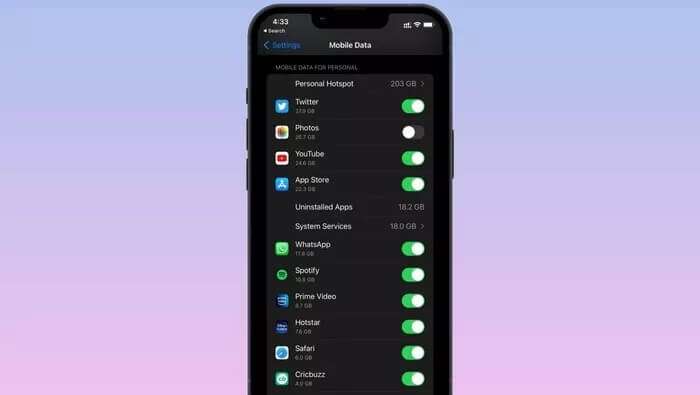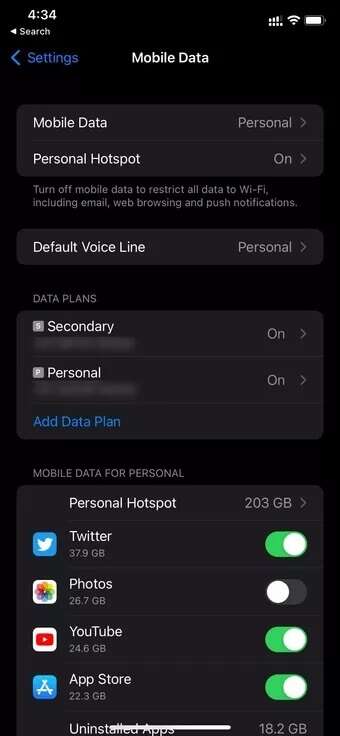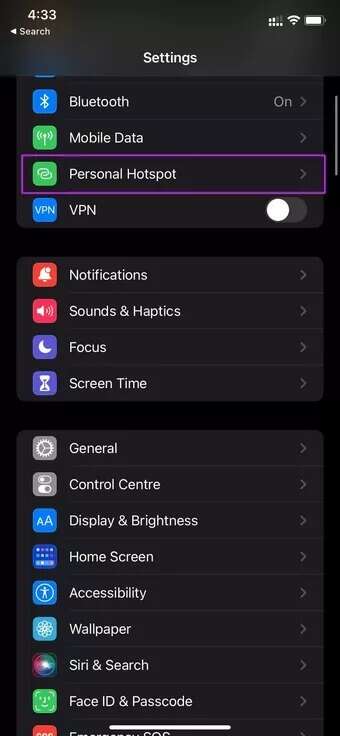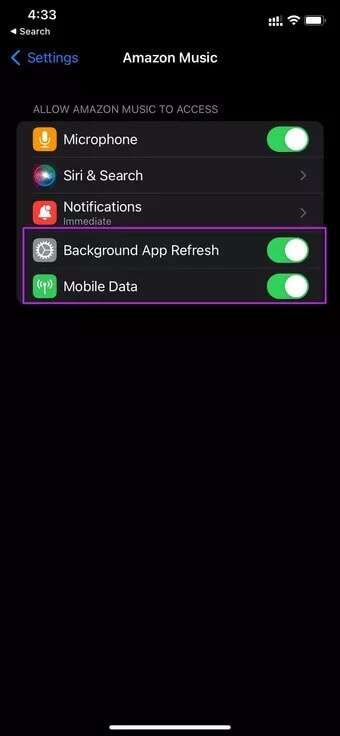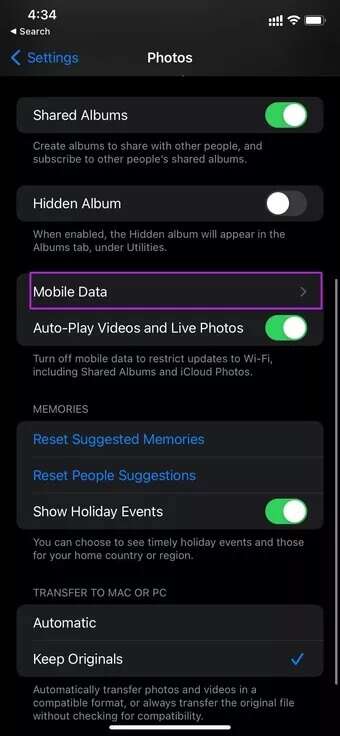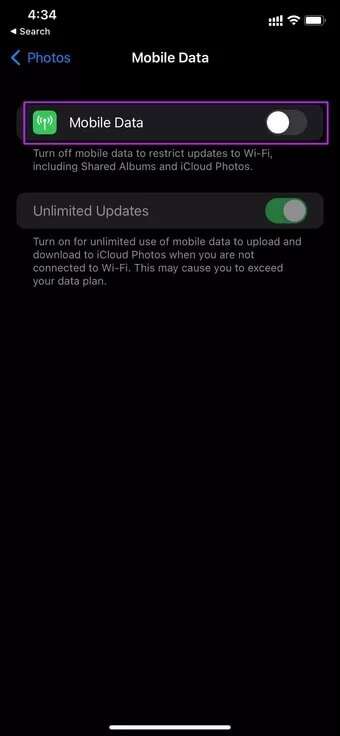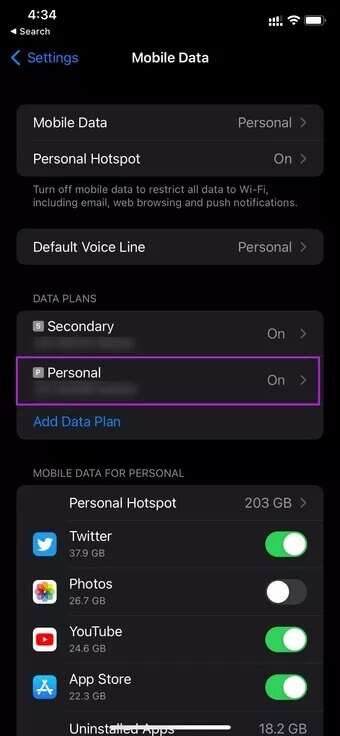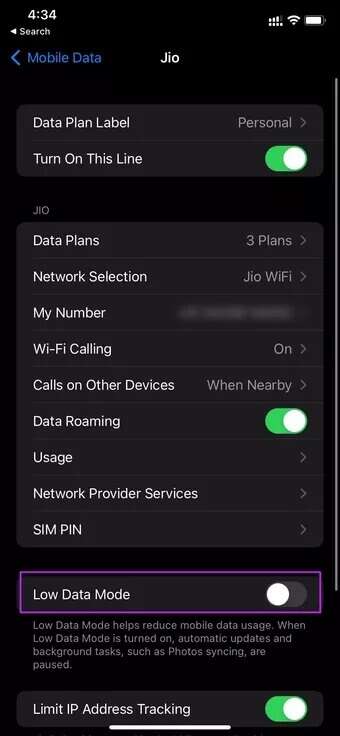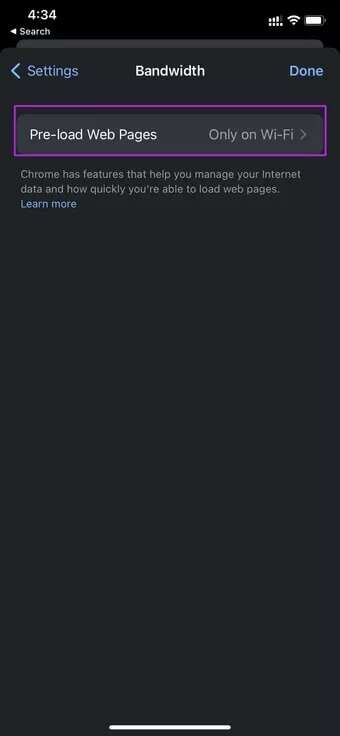iPhone에서 셀룰러 데이터 사용을 제한하는 7가지 방법
iPhone의 일부 앱 및 서비스는 데이터가 부족할 수 있으며 이동통신사의 월간 요금제가 시작될 때 모바일 데이터가 거의 또는 전혀 남지 않을 수 있습니다. 인터넷용 Wi-Fi 사용을 중단하거나 데이터 패키지에 더 많은 비용을 지출합니다. iPhone에서 셀룰러 데이터 사용을 제한하는 방법을 알아보려면 계속 읽으십시오.
아래 트릭을 사용하여 휴대전화에서 셀룰러 데이터의 상당 부분을 소비하는 앱과 서비스를 확인할 수 있습니다. iOS에는 데이터 소비에 제동을 걸 수 있는 멋진 옵션도 있습니다. 확인 해보자.
1. 데이터 사용량 확인
계속해서 iPhone에서 셀룰러 데이터 사용을 제한하는 방법을 보여주기 전에 먼저 어떤 앱이 대부분의 데이터를 소비하는지 알아야 합니다.
Apple은 iPhone의 모바일 데이터 소비에 대한 자세한 분석을 제공합니다. 확인 방법은 다음과 같습니다.
단계1 : 앱 열기 설정 아이폰.
단계2 : 목록으로 이동 모바일 데이터.
표 3 : 검증 데이터 계획 질문 이동통신사 요금제에서 각 앱이 지금까지 소비한 데이터를 확인할 수 있습니다.
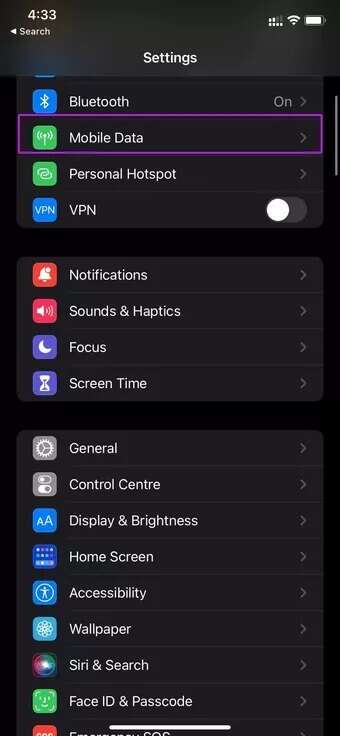
2. 개인용 핫스팟 비활성화
위의 스크린샷에서 볼 수 있듯이 개인용 핫스팟은 iPhone에서 셀룰러 데이터 소비의 가장 큰 요인이었습니다.
언제 개인용 핫스팟 활성화 , 저장된 모든 기기는 자동으로 iPhone에 연결되어 모바일 데이터를 빨아들입니다. 개인용 핫스팟을 끄거나 아래 단계를 사용하여 암호를 변경할 수 있습니다.
단계1 : 목록에서 아이폰 설정 , 이동 개인 연락처.
단계2 : 다음 메뉴에서 토글을 비활성화하거나 와이파이 비밀번호 비밀번호를 변경합니다.
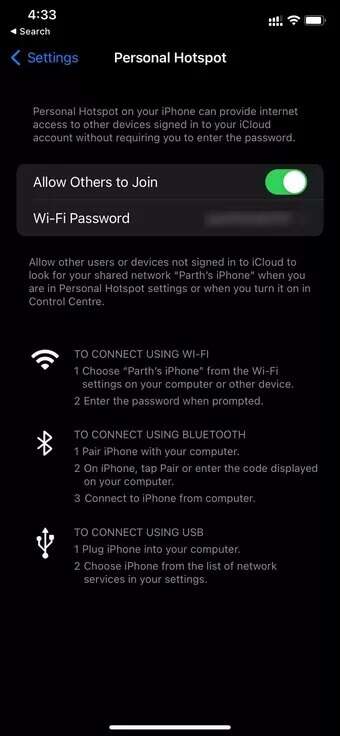
이제부터는 새 비밀번호가 없으면 저장된 기기가 iPhone에 연결되지 않습니다.
3. 앱의 모바일 데이터 및 백그라운드 새로 고침 비활성화
iPhone을 사용하면 설치된 모든 앱에 대해 모바일 데이터 및 백그라운드 앱 새로 고침을 비활성화할 수 있습니다.
첫 번째 트릭을 사용하면 어떤 앱이 iPhone의 모바일 데이터 패키지에서 거대한 파이를 가져가고 있는지 이미 알고 있습니다. 설정 메뉴에서 이러한 앱에 대한 모바일 데이터 및 백그라운드 앱 새로 고침을 비활성화할 수 있습니다.
단계1 : 열다 설정 iPhone에서 메뉴까지 아래로 스크롤 응용.
단계2 : 앱을 열고 토글 비활성화 업데이트 다음 목록에서.
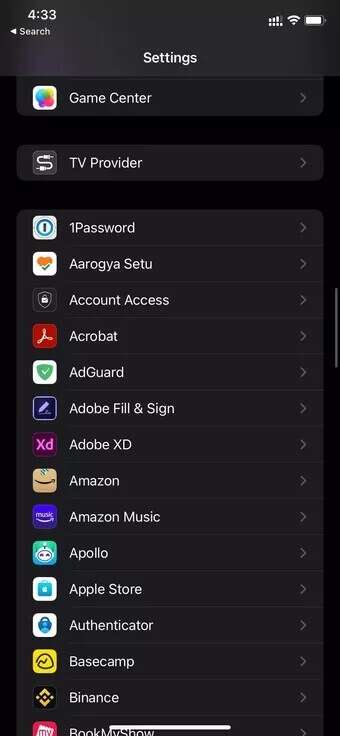
앱이 백그라운드에서 모바일 데이터를 낭비하지 않도록 백그라운드에서 앱을 새로 고치는 옵션을 비활성화할 수도 있습니다.
WhatsApp과 같은 필수 앱에 대해 모바일 데이터를 비활성화하면 안 됩니다. 그렇지 않으면 직면하게 될 것입니다. 플랫폼에서 메시지를 수신하는 데 어려움이 있습니다.
4. 모바일 데이터에서 아이클라우드 사진 비활성화
이것은 iPhone에서 모든 모바일 데이터 소비의 가장 큰 이유일 수 있습니다. 모바일 데이터에서 iCloud 사진 백업을 활성화하면 사진 앱은 계속해서 새로운 사진과 미디어를 iCloud 플랫폼에 업로드합니다.
모바일 데이터에서 iCloud 사진을 비활성화하는 옵션이 있습니다. 이것은 당신이해야 할 일입니다.
단계1 : 열다 아이폰 설정 그리고 가다 ㅇㅇ.
단계2 : 아래로 스크롤 모바일 데이터.
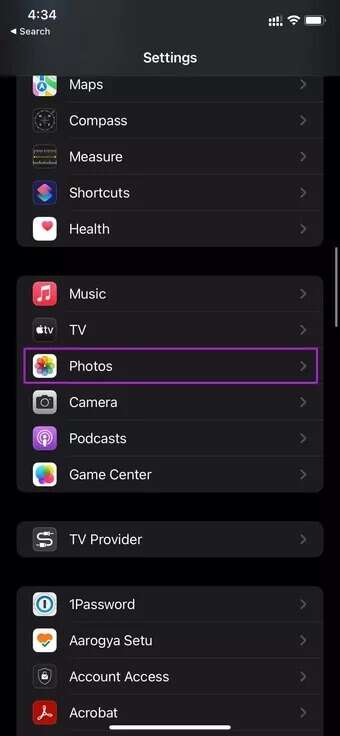
표 3 : 토글 비활성화 업데이트 다음 목록에서.
사진 앱은 더 이상 모바일 데이터를 사용하여 iCloud 플랫폼에 미디어를 업로드하지 않습니다.
또는 메뉴에서 사진에 대한 모바일 데이터를 비활성화할 수 있습니다. 설정 > 모바일 데이터.
5. 낮은 데이터 모드 활성화
저데이터 모드는 모바일 데이터 사용량을 줄이는 데 도움이 됩니다. 저데이터 모드가 활성화되면 자동 업데이트 및 사진 동기화와 같은 백그라운드 작업이 일시 중지됩니다. 사용 방법은 다음과 같습니다.
단계1 : 열다 설정 아이폰으로 이동 모바일 데이터.
단계2 : 퍄퍄퍄 데이터 패킷 너 스스로.
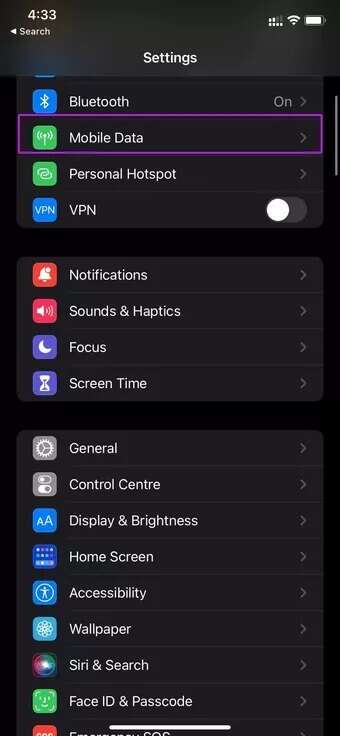
표 3 : 할 수있게하다 낮은 데이터 모드 스위치 그리고 모든 것이 괜찮습니다.
6. GOOGLE CHROME에서 웹페이지 미리 로드
이제 iOS에서는 iPhone의 기본 웹 브라우저를 변경할 수 있습니다. Safari 대신 Google Chrome을 사용하는 경우 브라우저에서 웹 페이지를 미리 로드할 수 있는 옵션이 있습니다.
사용하도록 설정하면 Chrome에서 모바일 데이터를 덜 사용하고 웹페이지를 더 빠르게 로드할 수 있습니다.
열다 Google Chrome 그리고 가다 설정. 퍄퍄퍄 대역폭 웹 페이지를 미리 로드 와이파이.
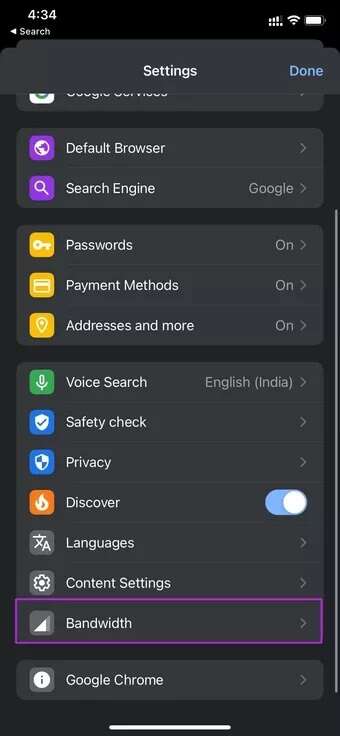
7. 스트리밍 대신 미디어 다운로드
다음과 같은 스트리밍 앱을 사용하는 경우 스포티파이 또는 아마존 뮤직 또는 Netflix 또는 Prime Video의 경우 나중에 보려면 Wi-Fi를 통해 노래와 TV 프로그램을 다운로드해야 합니다.
모바일 데이터를 통해 고품질 미디어를 스트리밍하는 데 익숙해지지 마십시오.
브레이크를 사용하여 iPhone에서 셀룰러 데이터 사용하기
가능하면 iPhone에서 Wi-Fi를 사용하십시오. iMessage, WhatsApp 또는 일반 웹 브라우징 보내기와 같은 가벼운 작업을 위해 셀룰러 데이터를 남겨둡니다.